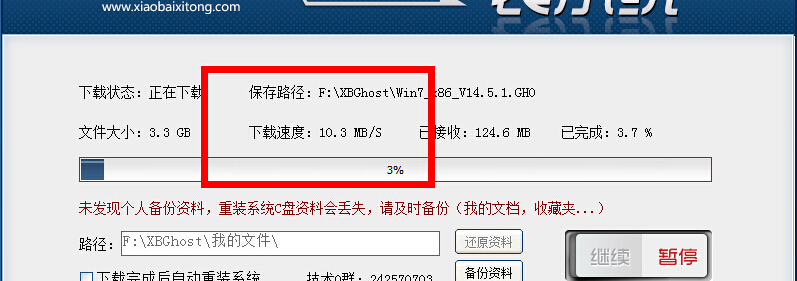我们经常会在Word中使用指定的快捷键打开MathType,但是有时当你使用MathType快捷键时,会出现这样一个MathType参数错误对话框的提示:
MathType参数:文档中有一个问题正发送到MathType的公式参数中。这个公式将使用MathType新的公式参数。
对应的英文对话框如下:

MathType公式参数错误提示窗口
注意:这个问题的出现可能不是由一个原因导致的,如果你没有在Word中用快捷键启动MathType也出现了这个问题,可以参考教程:如何解决插入MathType公式错误。
为什么插入MathType内联公式后出现空格
有很多朋友写论文时,在文档中插入一个MathType内联公式后发现会出现多余的空格,这样使用编辑公式的过程比较麻烦,因为要尽力去消除这些多余的空格。这种问题该怎么解决呢?原因:多
原因:当你在Word中创建快捷键时,使用了错误的宏命令。
解决方法如下:
1.打开Word自定义对话框。点击Word“文件”选项,选择“选项”,出现自定义(如果你使用的不是新版的Word版本,这个操作可能会稍微有些不同,但是也是相似的)。在对话框左侧底部,点击“快捷键:自定义”。(在Word 2003中,“工具”——“自定义”,在对话框的底部点击“键盘”)
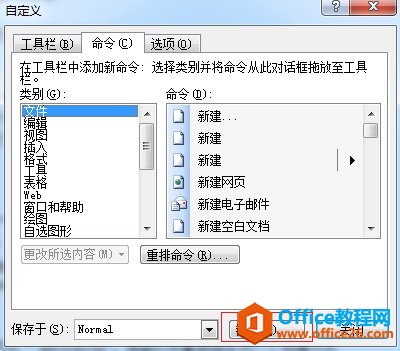
Word 2003中自定义键盘
2.在自定义快捷键对话框中,在“类别”中选择“宏”,在右侧的命令列表中,选择“MTCommand_InsertInlineEqn”。
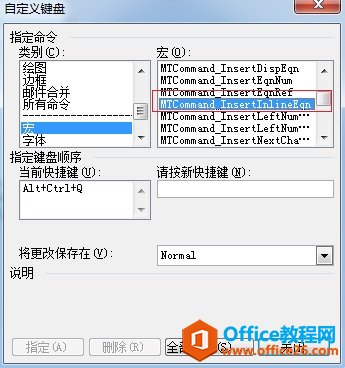
在宏命令列表中选择“MTCommand_InsertInlineEqn”
3.注意到此时已经指定了一个快捷方式“ Alt Ctrl Q”。保留它并重新指定另一个快捷方式并不会有任何影响。点击“请按新快捷键”的输入框并输入新的快捷键组合,注意不要按下“Ctrl”等键来进行控制,只要按下字母键就可以了。点击“指定”,“关闭”即可。
MathType特殊字符在InDesign中乱码或者丢失
当公式中包含有亚洲字符一些特殊字符时,在MathType中显示正常,但是当将它们保存为EPS或者插入到InDesign中时会出现MathType特殊字符乱码或丢失的情况。这是什么原因呢?该如何解决呢?原因